TeamViewer是一套方便電腦之間建立連線,遠端遙控不需要複雜的設定,即使是浮動IP也可建立連線,還可直接檔案傳輸。
產品資訊
建議售價●非商業用途免費 Business版699美元起ˉ
原廠●TeamViewerˉ
支援作業系統●Windows XP/Vista/Windows 7、Mac OS Xˉ
內建功能●遠端遙控、桌面展示、檔案傳輸與VPNˉ
免費版使用限制●安裝於伺服器作業系統、加入企業商標
從遠端遙控另一臺電腦,一定要經過繁雜的設定步驟嗎?答案是否定的,像TeamViewer就是一套方便電腦之間建立連線,遠端遙控不需要複雜的設定,即使是浮動IP也可建立連線,而且還可直接檔案傳輸,展示自己的操作畫面。
要取得這套軟體,我們可以直接從該軟體的官網下載TeamViewer_ setup.exe,安裝時輸入一組密碼,或者直接執行,並由程式隨機產生一組密碼,即可完成。
啟動TeamViewer之後,會發現它自動分配了一個ID給我們的電腦,其他使用者要連線至本機時,就需要輸入這個代表這臺電腦的ID,以及密碼。密碼設定主要是依照在安裝過程中所輸入或之後可自定,也可由TeamViewer隨機分配的密碼。
這個程式具有3個基本功能,分別是遠端遙控(Remote Support)、桌面展示(Presentation)及檔案傳輸(File transfer),另外還可以建立VPN。功能上,TeamViewer比很多遠端控管的軟體豐富。
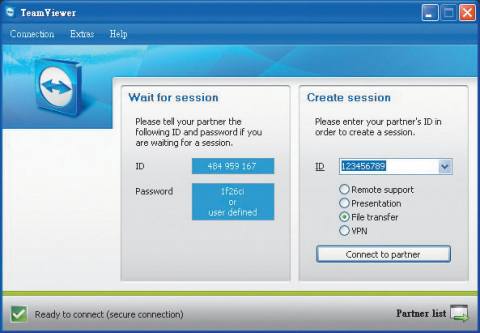
這個程式的主要功能分別是遠端遙控、桌面展示、檔案傳輸與VPN。只需要輸入要連線的電腦的ID與密碼、即可連線。
TeamViewer所提供的遠端遙控的功能,與Windows的遠端桌面類似,不同的地方在於透過TeamViewer連線時,受操控的電腦不會因此登出,而且滑鼠與鍵盤都可以讓受控端與主控端共用,並非讓本機完全受到對方控制。
可示範電腦操作過程
如果是要顯示自己的畫面給其他TeamViewer使用者,這時候只要選取桌面展示,並輸入要連線的電腦ID與密碼,我們就可以將自己的螢幕畫面操作過程分享給其他電腦。
這個功能與上述的遠端遙控的差異,在於預設的滑鼠共用功能是關閉的。桌面展示時,對方無法操作滑鼠與鍵盤,僅能在螢幕上觀看我們的展示過程,如果觀眾在螢幕上點選滑鼠,則會有個大型藍色游標出現在雙方的螢幕上,可以標示出重要或者有問題的部份。
這個程式的第三種功能,就是檔案傳輸。當我們啟用這個功能時,同樣需要對方的ID與密碼,才可以進行檔案傳送的動作。在檔案傳輸的過程中,雖然對方的電腦並不會顯示檔案傳輸的畫面,不過會有個資訊視窗,提示目前有哪些檔案正在傳送或者接收,可以確保資料不會在不知情的狀況下被讀取,而且雙方都能夠隨時中斷連線。
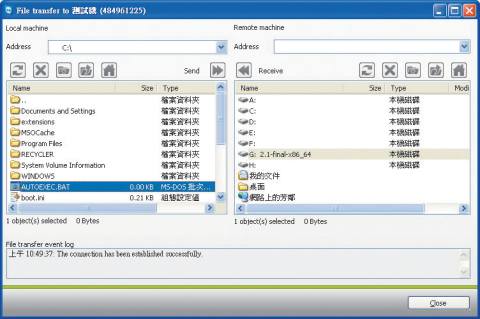 檔案傳輸時,只需要選擇來源與目的檔案或資料夾,點選傳送或接收即可。
檔案傳輸時,只需要選擇來源與目的檔案或資料夾,點選傳送或接收即可。
在桌面展示與遠端遙控的過程中,在視窗的上方或右下角的拖曳視窗中,也有檔案傳輸的選項,也就是可以在上述兩種狀態時,另外開啟檔案傳輸的視窗。如果我們正在替對方的電腦設定,卻缺少了某些檔案的時候,這功能便可派上用場。
而VPN的功能,在第一次使用時,會另外安裝與設定VPN的連線,安裝完成之後重新選擇建立VPN,並且連線之後就會自動取得IP,我們就可以透過VPN連線,連接遠端電腦的周邊設備,例如網路印表機,或者讀取存放在區域網路上的檔案。


